有小伙伴在安装系统或者使用过程中可能需要进入bios进行acpi操作,但是有小伙伴反应说自己的联想电脑bios无acpi不知道该怎么办?今天小编就跟大家介绍下具体的解决方法。
首先,联想电脑bios无acpi有可能是bios隐藏了,可以进行bios恢复出厂设置后,在重新查找acpi,具体步骤如下:
1、电脑开机后按del键或者f2等对应的电脑品牌型号启动热键,进入BIOS
2、进入bios的界面之后,一般选择菜单栏的最后一项内容,这里是选择restart选项。

3、接着选择load setup defaults选项,也就是恢复出厂设置选项。

4、接着弹出一个提示窗口,提示是否现在就恢复出厂设置,直接点击yes选项即可。
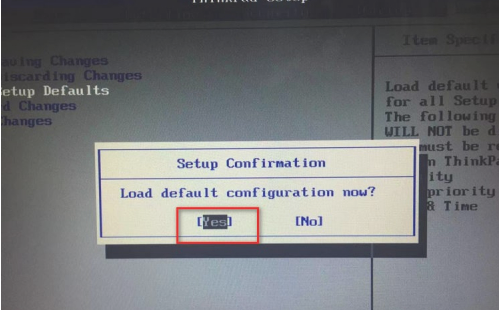
5、成功恢复出厂设置之后,按键盘上的F10按键,然后弹出保存更改并退出的窗口,点击yes选项,电脑就会重启,这样bios就成功恢复出厂设置了。
其他型号的联想电脑可以参照这个教程进行bios恢复出厂设置方法。然后恢复出厂设置后再去查找是否有acpi。
1、在BIOS界面,找到Advanced bios featres标准设置选项,回车找到所有ACPI字眼的选项;
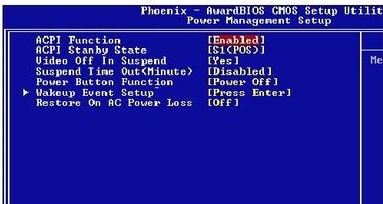
2、然后就可以看到Advanced Configuration and Power Interface(ACPI Function)了,根据自己需要进行设置即可。
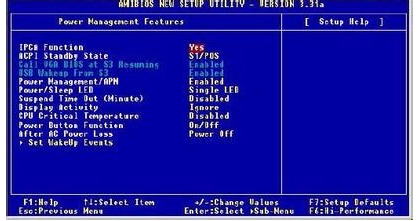
ACPI是Advanced Configuration and Power Interface的缩写,意为“高级配置与电源接口”。这是英特尔,微软,和东芝共同开发的一种电源管理标准。它帮助操作系统控制划拨给每一个与计算机相连的设备的电量。有了ACPI,操作系统就可以把不用的外设关闭。
如果小伙伴通过以上方法还是不能找到acpi的话,那有可能是硬件不支持,这个的话可以咨询对应的售后即可。
以上便是联想电脑bios无acpi的解决方法,希望能帮到各位。
Copyright ©2018-2023 www.958358.com 粤ICP备19111771号-7